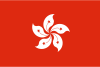文章标题:Windows 7 如何添加任务计划轻松设置自动化任务
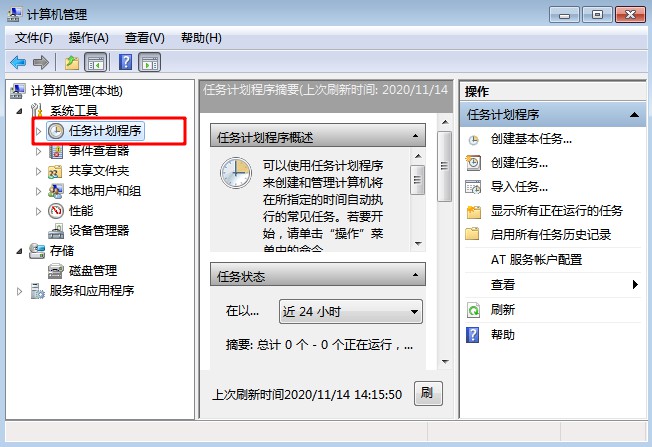
一、引言
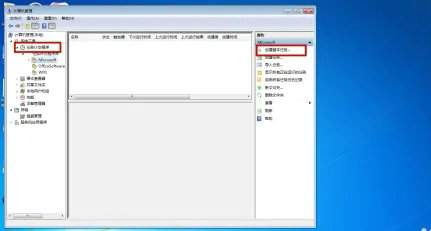
随着科技的不断发展,Windows 7操作系统已经成为了众多用户必备的工具之一。而任务计划则是自动化任务设置的重要工具,可以帮助我们轻松地管理日常任务,提高工作效率。本文将详细介绍如何在Windows 7中添加任务计划,轻松设置自动化任务。
二、任务计划的添加
在Windows 7中添加任务计划,需要按照以下步骤进行操作:
-
打开“控制面板” 首先,打开Windows 7的开始菜单,找到“控制面板”选项,点击进入。
-
选择“管理工具” 在控制面板中,选择“管理工具”选项。
-
点击“任务计划程序” 在管理工具中,找到并点击“任务计划程序”选项。
-
创建新任务计划 在任务计划程序中,可以看到各种预设的任务计划模板,可以根据自己的需求选择合适的模板进行创建。如果需要自己创建新的任务计划,可以在“创建基本任务”界面中输入任务的名称、描述等信息,设置好任务的执行时间和频率等参数。
三、自动化任务的设置
设置自动化任务可以让我们更好地管理任务计划,提高工作效率。下面是一些设置自动化任务的注意事项和步骤:
-
设置任务频率和时间间隔 根据任务的执行频率和时间需求,设置任务的执行时间和频率。例如,我们可以根据每天的工作时间设置固定的任务执行时间。
-
选择触发器条件 触发器条件是决定任务何时执行的关键因素。根据实际情况,可以选择适当的触发器条件来触发任务的执行。例如,我们可以设置定期更新系统的触发器条件。
-
设置操作步骤 在设置好触发器条件和频率后,可以设置任务的操作步骤。这包括选择要执行的操作、输入操作参数等。例如,我们可以选择系统自动重启的操作步骤。
四、总结
通过以上步骤,我们可以轻松地在Windows 7中添加任务计划,轻松设置自动化任务。通过设置自动化任务,我们可以更好地管理任务计划,提高工作效率。同时,我们还需要注意任务的执行频率和时间间隔、触发器条件和操作步骤等要素,以确保任务的顺利执行。
標籤:
- 关键词: 1.Windows7 2.任务计划 3.添加 4.管理 5.自动化任务设置